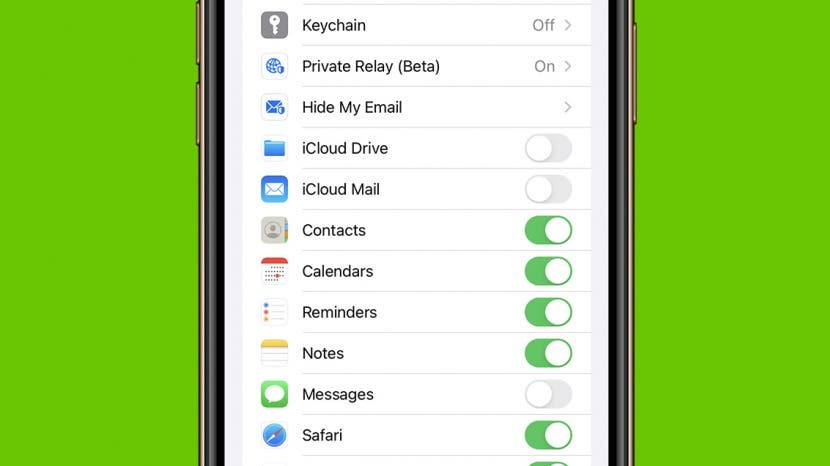
Har du problemer med, at kontakter ikke vises på iPhone eller Mac? Hvis du kæmper med, hvordan du synkroniserer kontakter fra til iPhone til Mac eller iPad eller omvendt, har vi sammensat en liste med fejlfindingstip, der hjælper dig med at få dine kontakter tilbage.
Hop til:
- iCloud-kontakter vises ikke på iPhone? Tjek disse ting først
- iCloud-kontakter synkroniserer ikke Fejlfindingstip
iCloud-kontakter vises ikke på iPhone? Tjek disse ting først
Appen Kontakter på din iPhone kan kun synkronisere med andre enheder via iCloud. Før vi kommer ind på mere involverede fejlfindingstips, lad os gennemgå et par ting, der skal konfigureres korrekt, for at dine iPhone-kontakter kan synkroniseres med andre enheder:
- Sørg for at iCloud Contacts-systemet er oppe og køre via Apples hjemmeside. Hvis systemet er nede, synkroniseres dine kontakter ikke til Mac eller omvendt, og du bliver nødt til at vente, indtil systemet er tilbage, og tjekke igen.
- Hvis du ikke kan synkronisere kontakter fra iPhone til Mac, kan det skyldes, at du er logget ind med forskellige Apple ID'er på tværs af dine enheder. Log ind på alle dine enheder ved hjælp af samme Apple ID.
- Sørg for, at du er forbundet til internettet. Fordi appen Kontakter afhænger af iCloud for at synkronisere mellem enheder, skal den have en stabil internetforbindelse eller adgang til mobildata for at fungere.
- Tjek din iCloud lagergrænse: Hvis du har brugt al din iCloud-lagerplads, synkroniseres din kalender muligvis ikke på tværs af enheder.
Nu hvor vi har gennemgået det grundlæggende, lad os dykke ned i nogle mere involverede fejlfindingstips til, hvordan man synkroniserer kontakter fra iPhone til Mac og andre Apple-enheder.
Slå iCloud-kontakter til
For at din iPhone Kalender-app kan synkronisere på tværs af alle dine Apple-enheder, skal du sørge for, at iCloud har adgang til den. Sådan gør du:
- Åben Indstillinger.

- Tryk på dit navn.

- Tryk på iCloud.
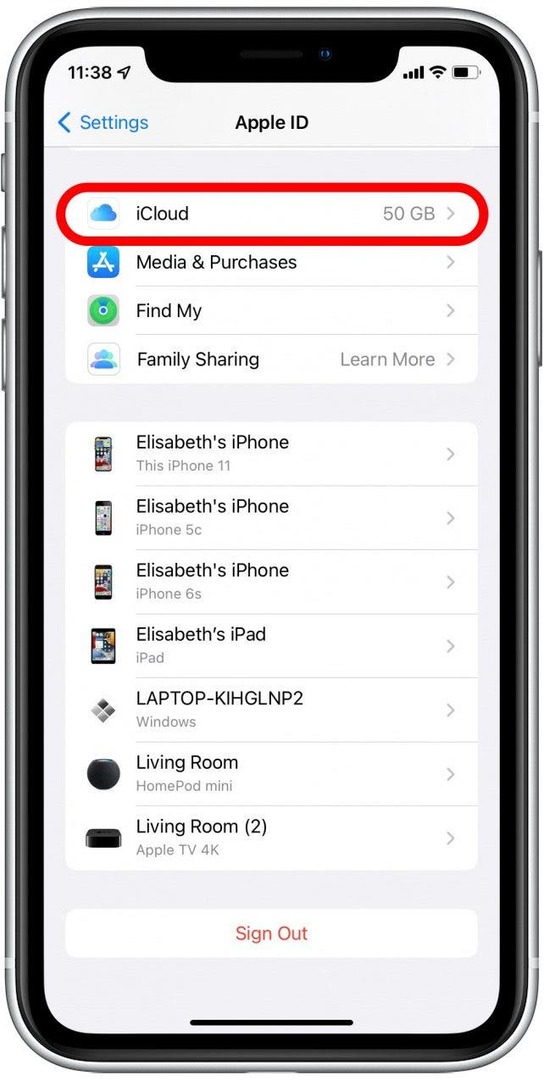
- Hvis Kontaktpersoner er slået fra, slå det til.
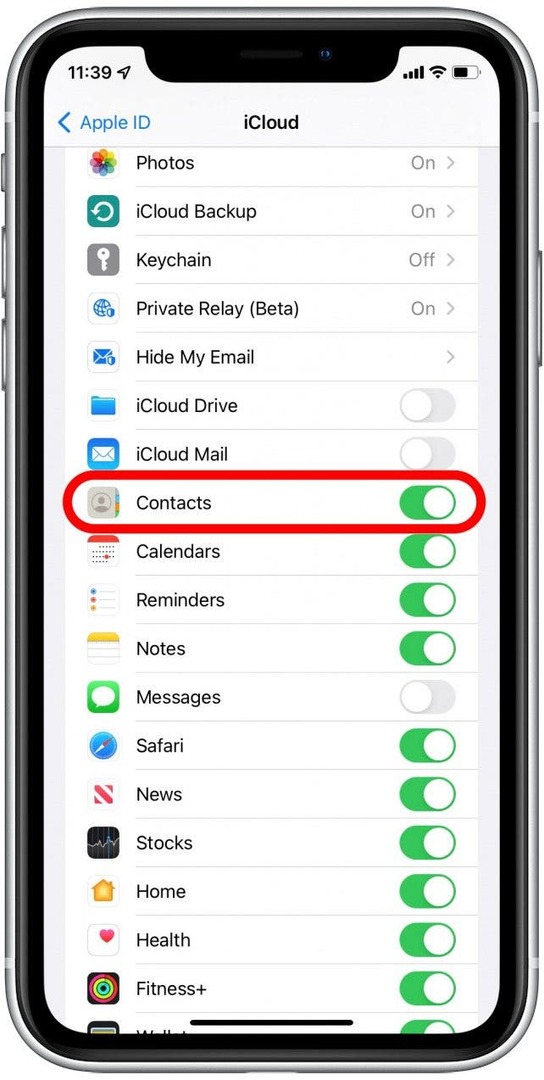
Sørg for, at kalenderen har adgang til mobildata
Hvis du oplever problemer med at synkronisere kontakter fra iPhone til Mac, når du ikke har forbindelse til internettet, kan det skyldes, at din Kontakter-app ikke har adgang til mobildata. Sådan sikrer du, at dine kontakter kan synkroniseres, selv når du ikke har en internetforbindelse:
- Åben Indstillinger.

- Tryk på Cellulær.
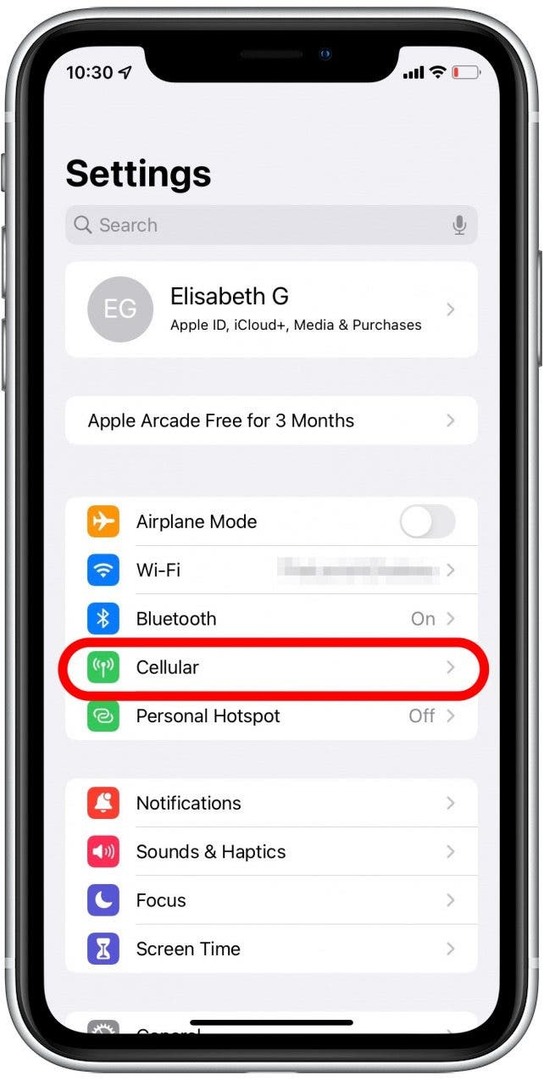
- Rul ned til Kontaktpersoner og sørg for, at den er slået til.
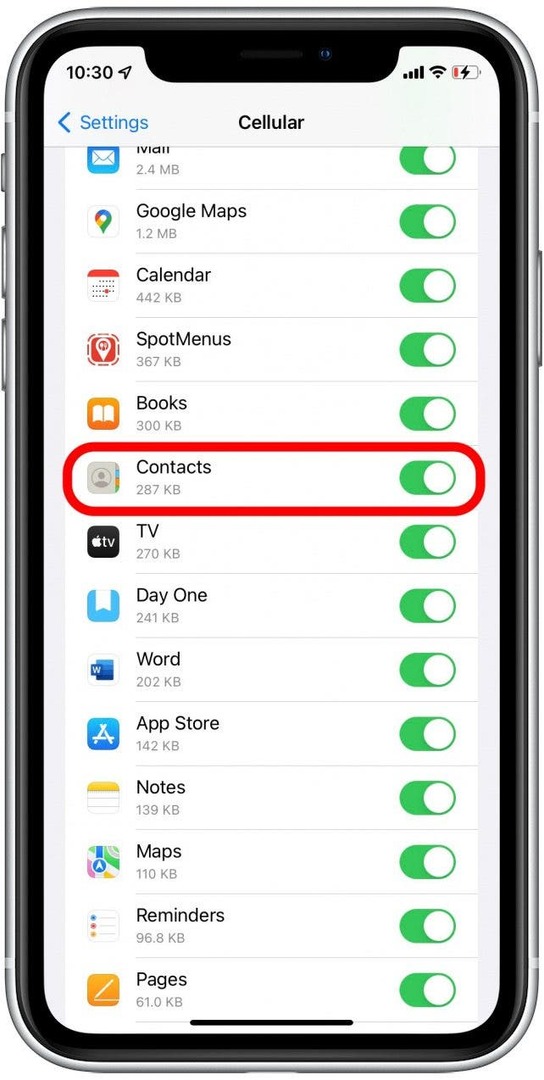
Log ud af iCloud på iPhone og Mac og ind igen
Nogle gange kan en indstilling, du ikke ved, er slået til, eller en anden mystisk fejl kan nulstilles ved blot at logge ud af din konto og logge ind igen. Dette kan nogle gange løse problemer som at iCloud-kontakter ikke synkroniseres.
Sådan logger du ud af og tilbage til iCloud på iPhone
- Gå til Indstillinger.

- Tryk på dit navn øverst.

- Rul til bunden og tryk Log ud.
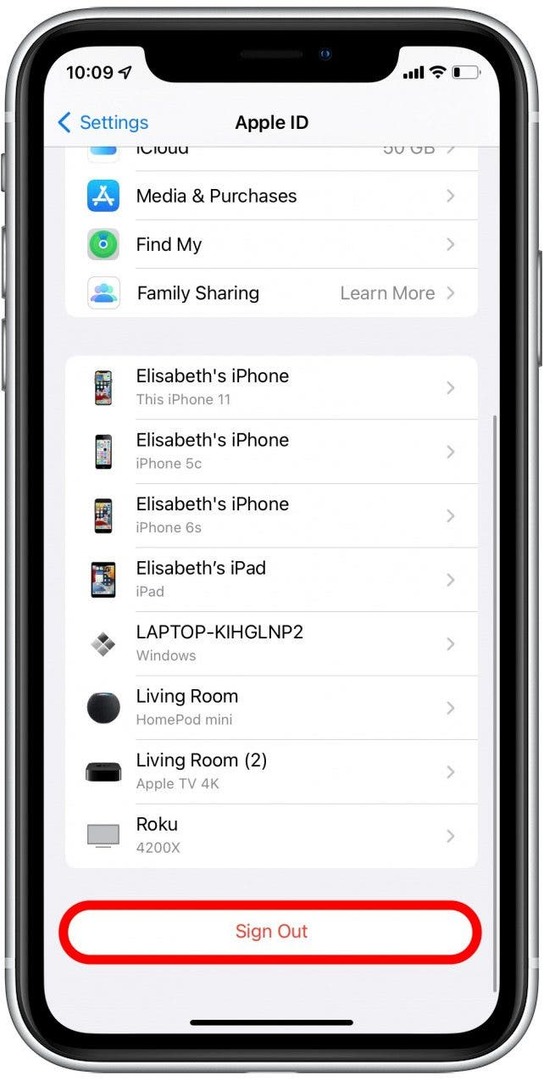
- Indtast din Apple ID-adgangskode, når du bliver bedt om det.
- Tryk på Sluk.
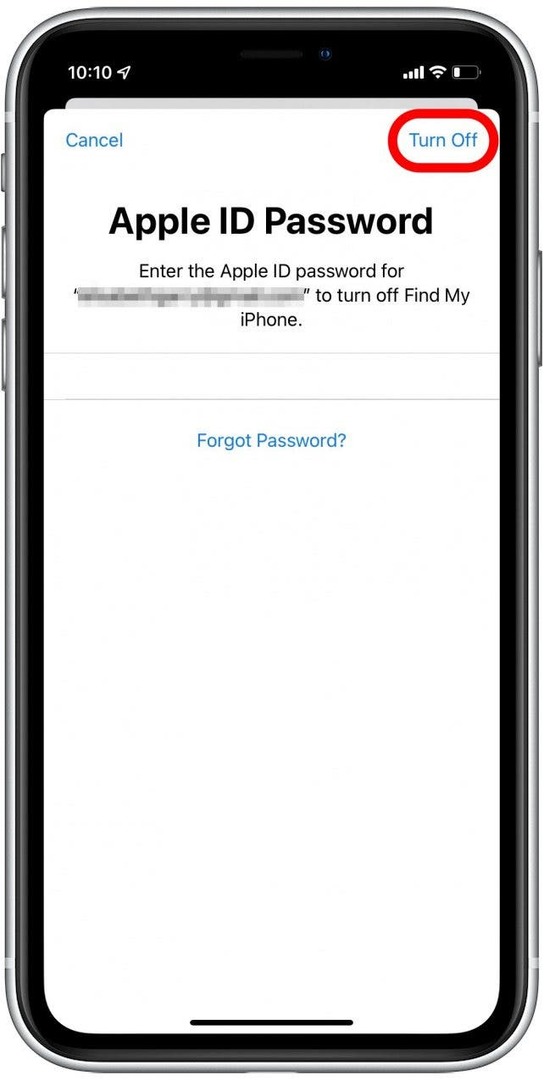
- Bestem, om du vil beholde en kopi af dine data på din iPhone. Disse data vil være tilgængelige, så snart du logger ind igen, men hvis du er bekymret, vil du måske gøre det lav en sikkerhedskopi af din iPhone før du logger ud af iCloud.
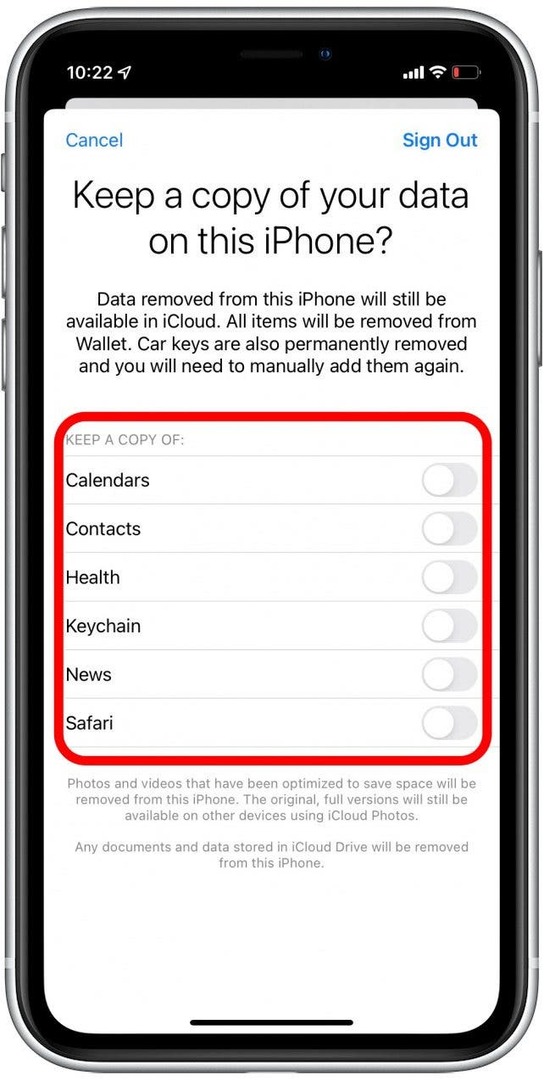
- Bekræfte Log ud.
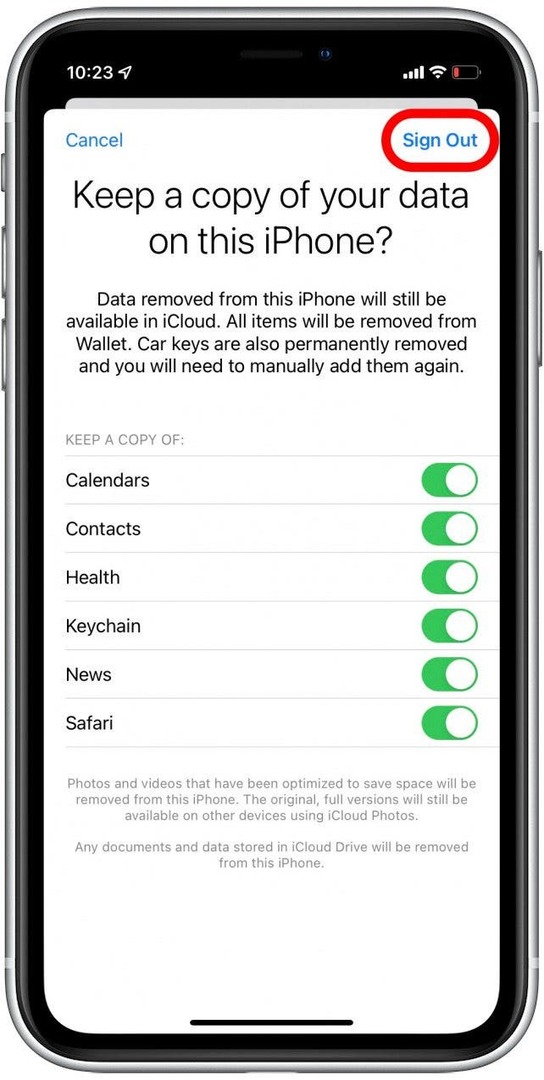
- Bekræfte Log ud igen.
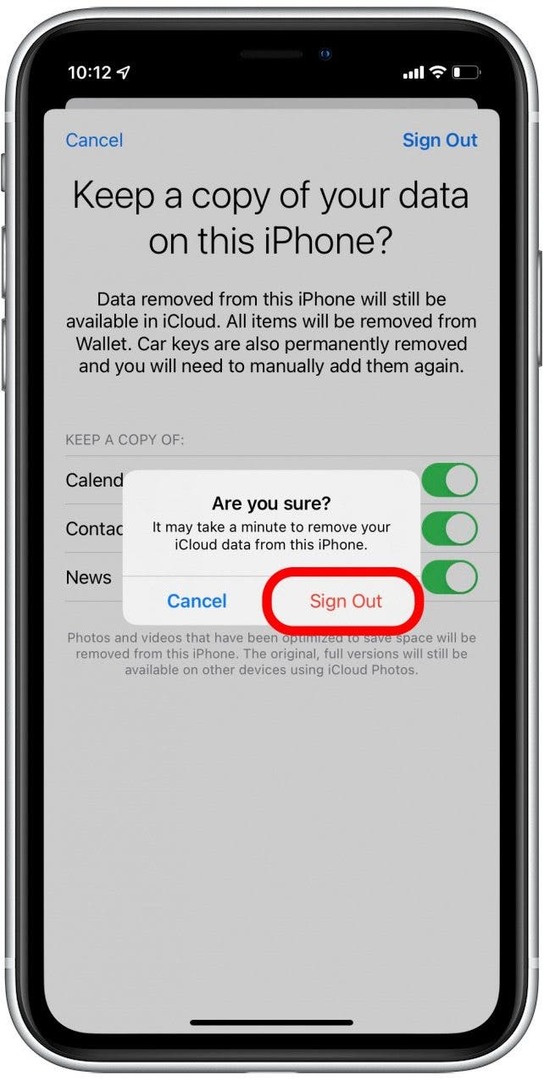
- Når du er logget ud, vender du tilbage til Indstillinger. Trykke på Begynd at bruge iCloud.
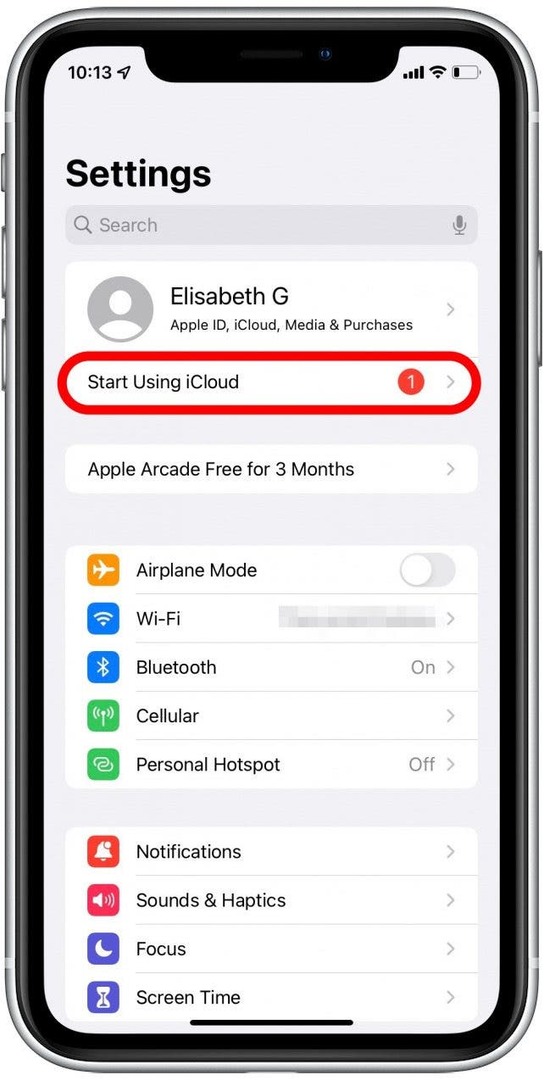
- Tryk på Begynd at bruge iCloud.
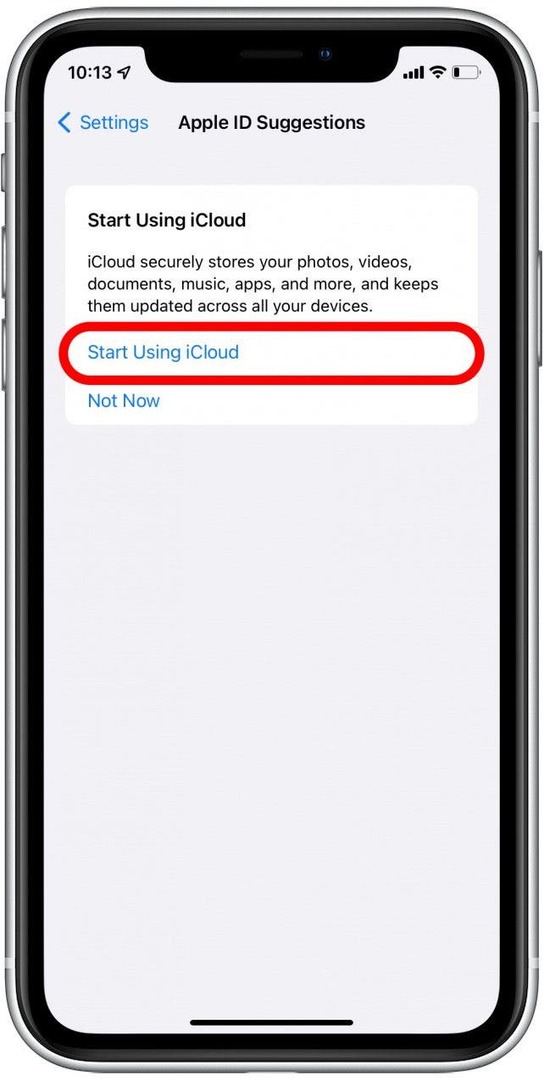
- Tryk på Blive ved.
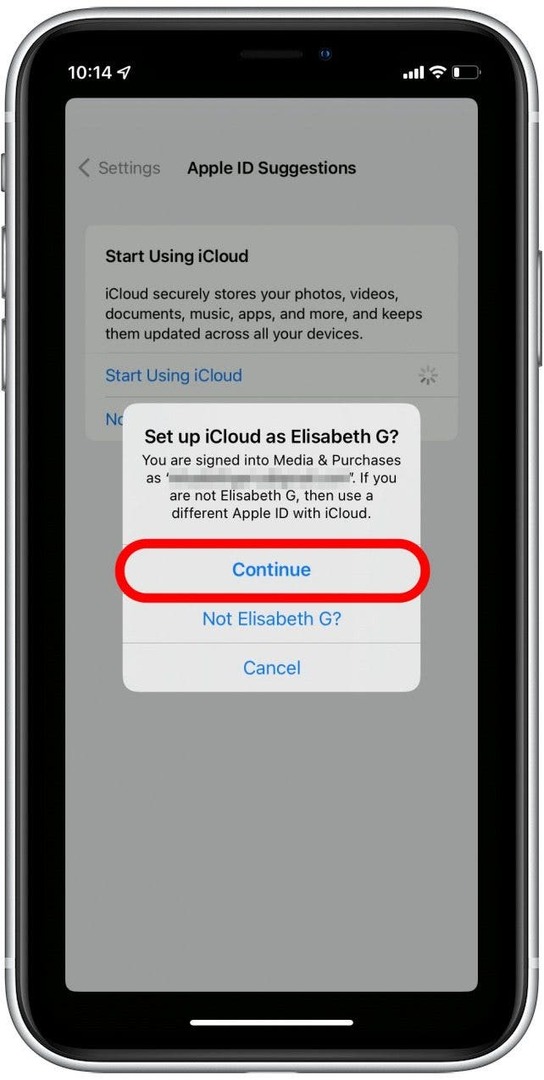
- Indtast din iPhone-adgangskode.
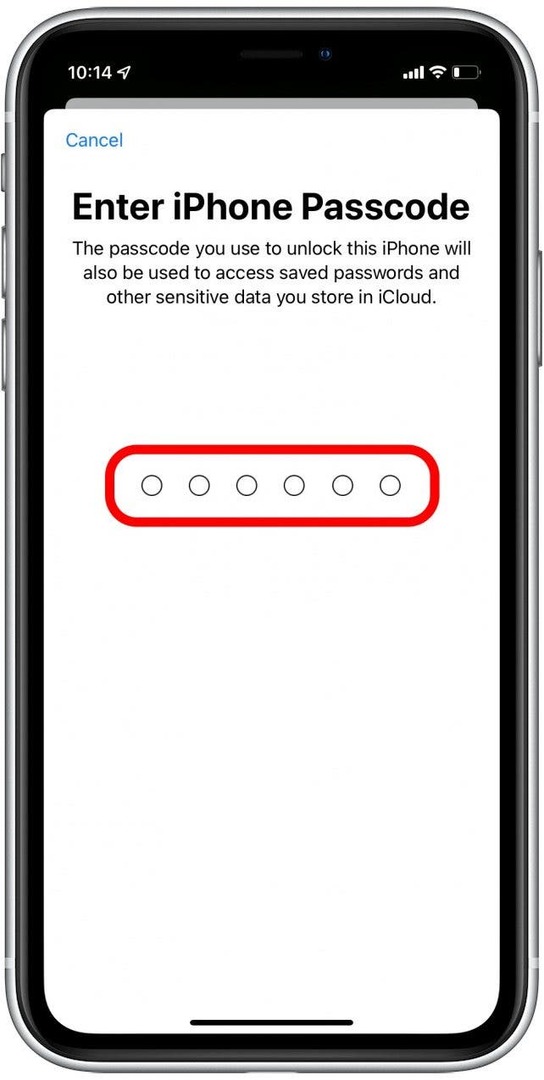
- Tryk på Fusionere.
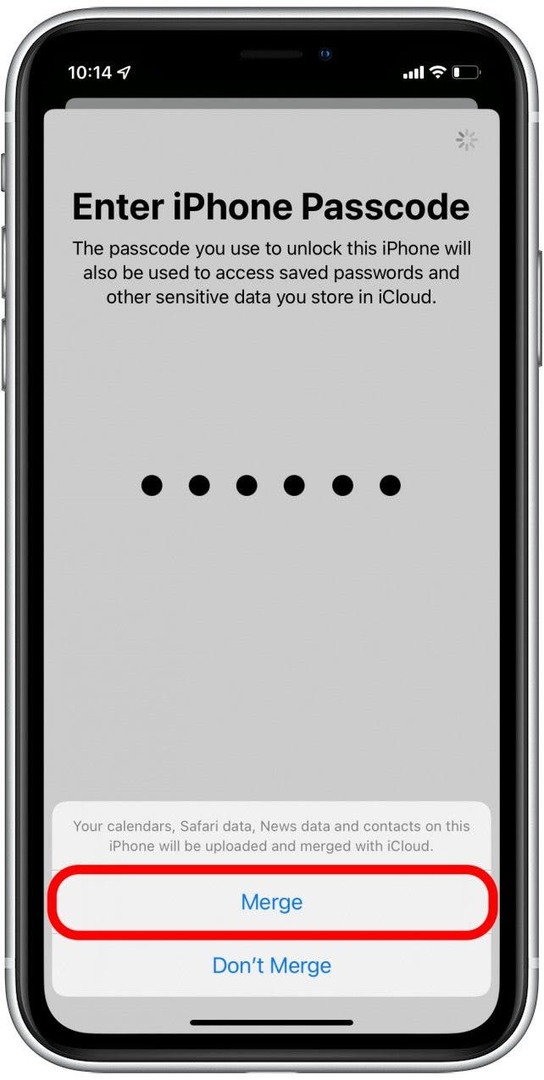
Nu er du logget ind på iCloud igen. Giv det et minut, og tjek derefter din Kontakter-app for at se, om den er synkroniseret.
Sådan logger du ud af og tilbage til iCloud på Mac
- Åben Systempræferencer.

- Klik Apple-id.
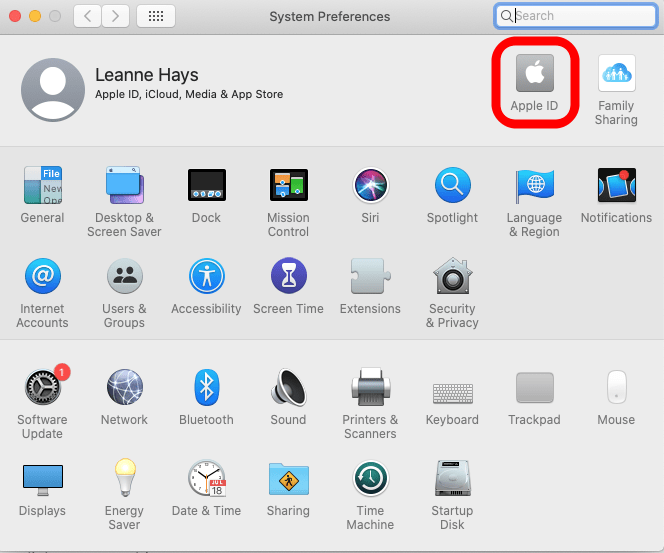
- Klik Log ud.
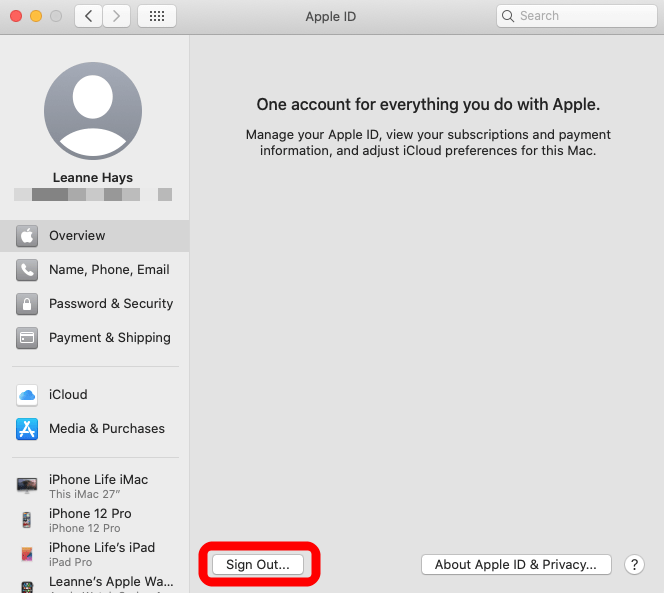
- Vælg, om du vil beholde en kopi af dine data, og klik Behold en kopi.
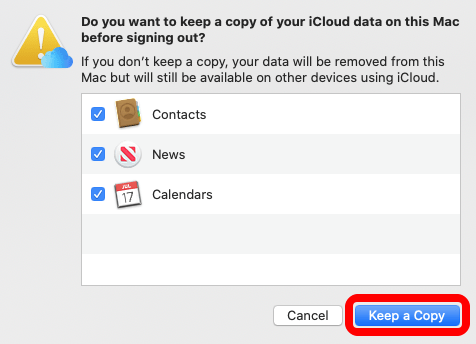
- Indtast din adgangskode og klik Blive ved.
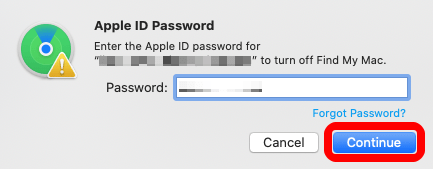
- Log tilbage på dit iCloud/Apple ID ved at indtaste dine Apple ID-oplysninger i pop op-vinduet og klikke Næste.
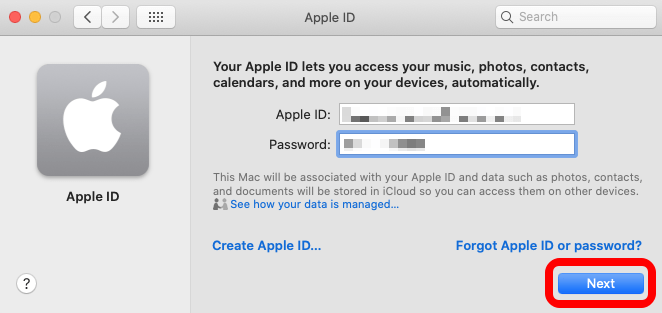
- Indtast din Mac-adgangskode, og klik Okay.

Nu er du logget ind på iCloud igen. Giv det et minut, og tjek derefter din Kontakter-app for at se, om den er synkroniseret.
Genstart enheder
Tidligere prøvede vi at lukke og åbne Kalender-appen på din iPhone for at rette op på en iPhone-kalender, der ikke synkroniseres. Hvis lukning og genstart af appen Kontakter ikke virker, kan du også prøve at genstarte dine enheder for at få dine kalendere til at synkronisere på tværs af dem alle. Hvis du ikke er sikker på, hvordan du genstarter din iPhone eller iPad, kan du læse denne artikel om genstart din iPhone X eller nyere og hvordan man tvinger genstart af iPhones og iPads.
Genstart af din enhed kan hjælpe med at løse alle defekte apps af sig selv, så efter du har bootet op, skal du tjekke din Kontakter-app igen for at se, om synkroniseringsproblemerne er løst af sig selv.